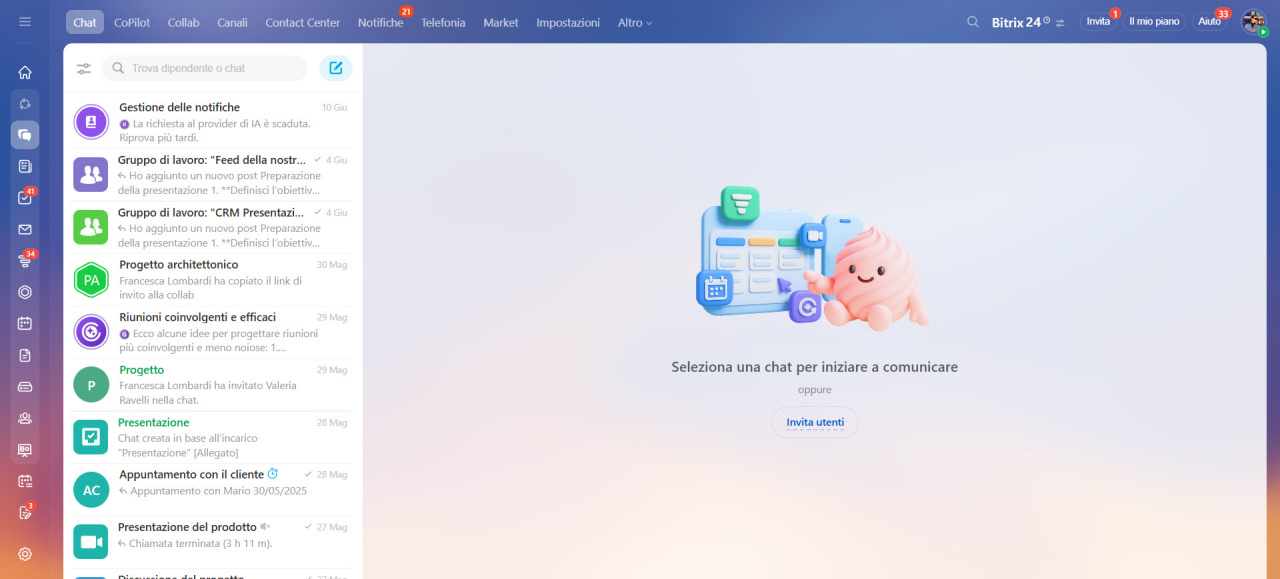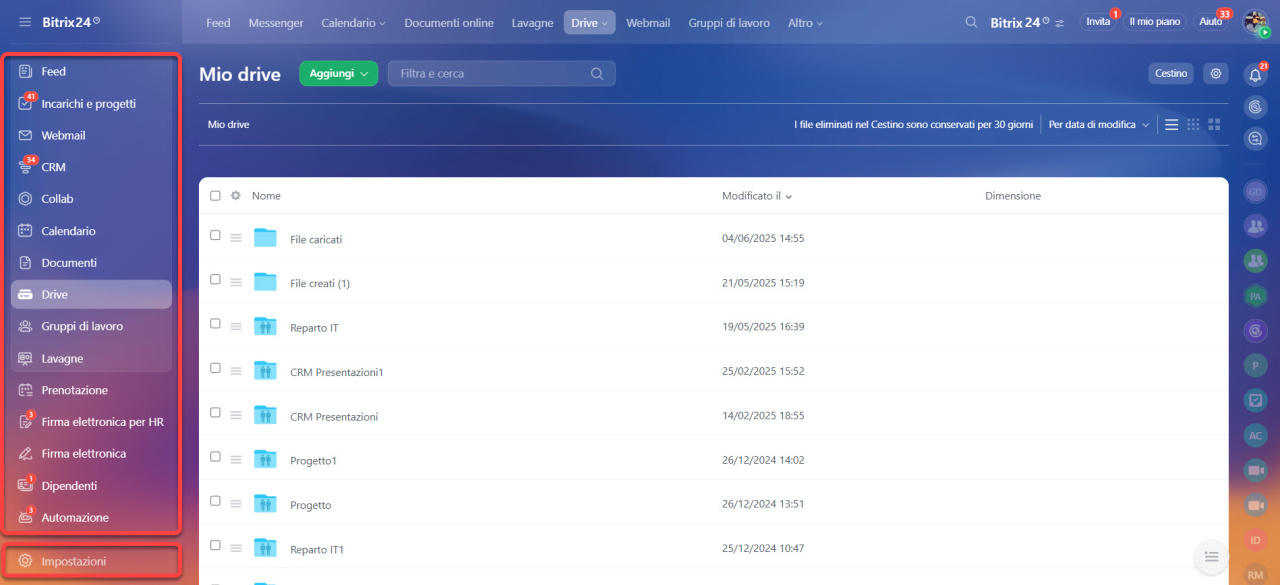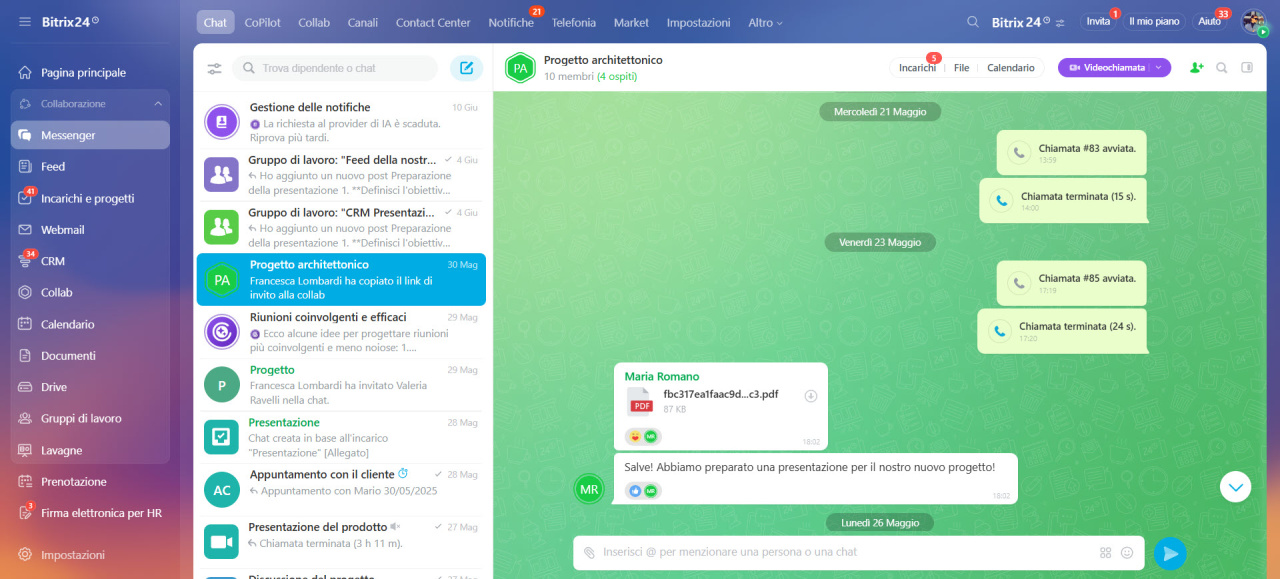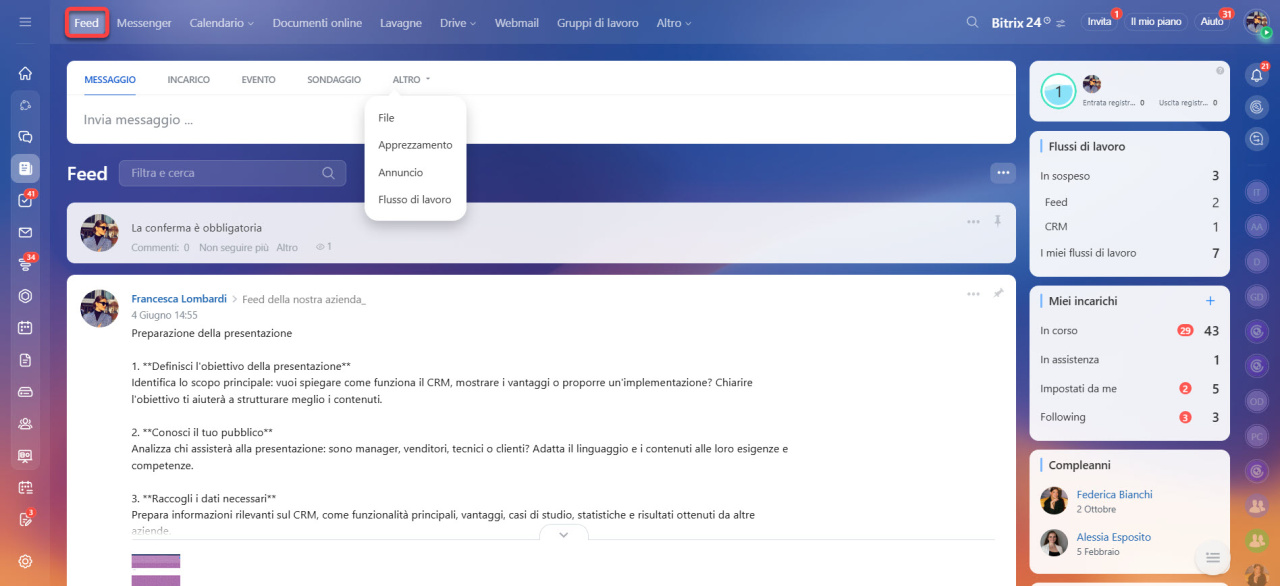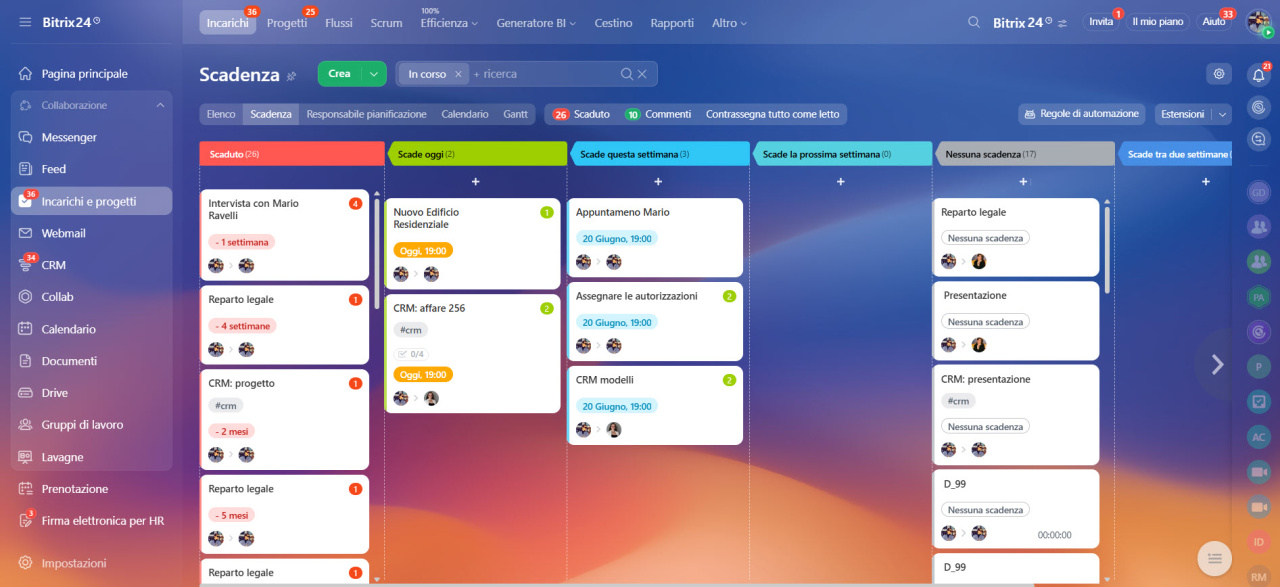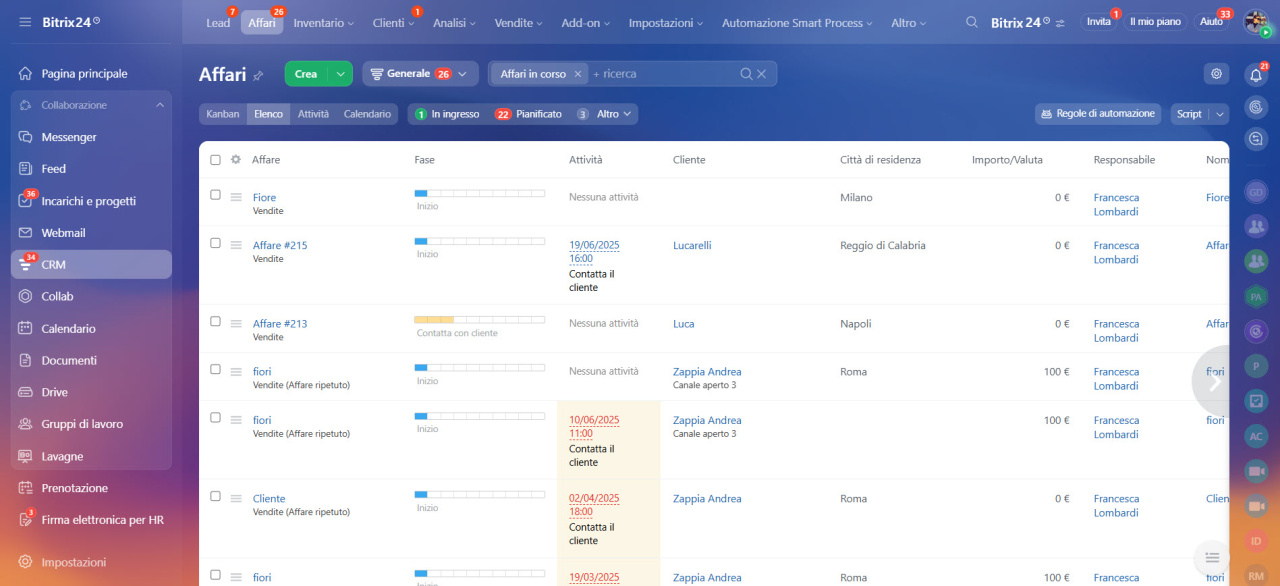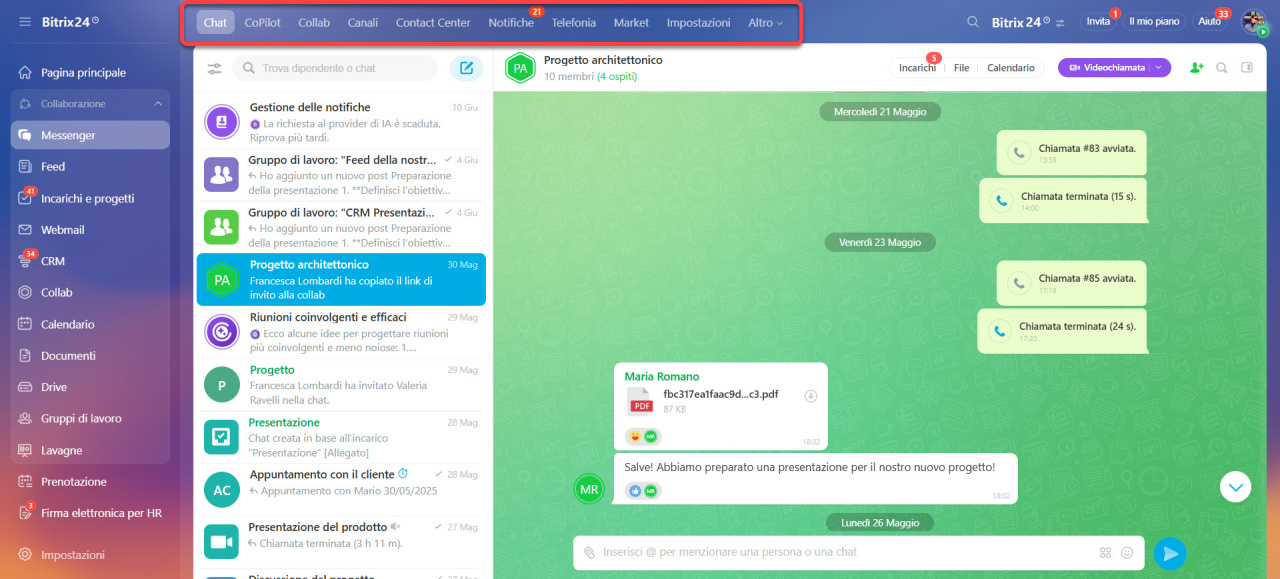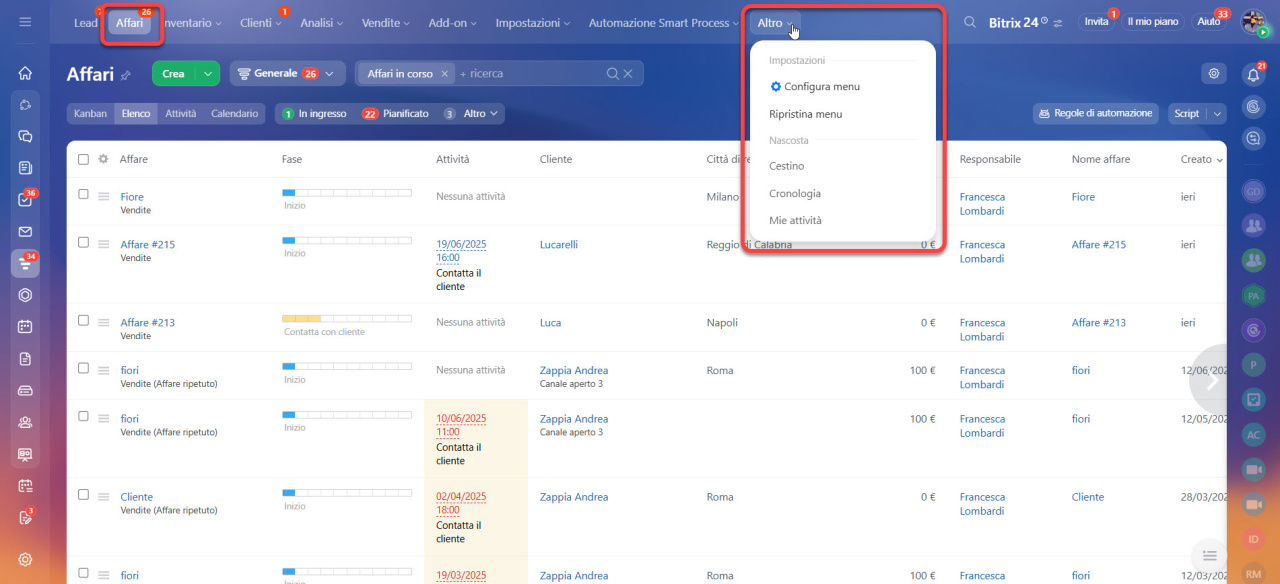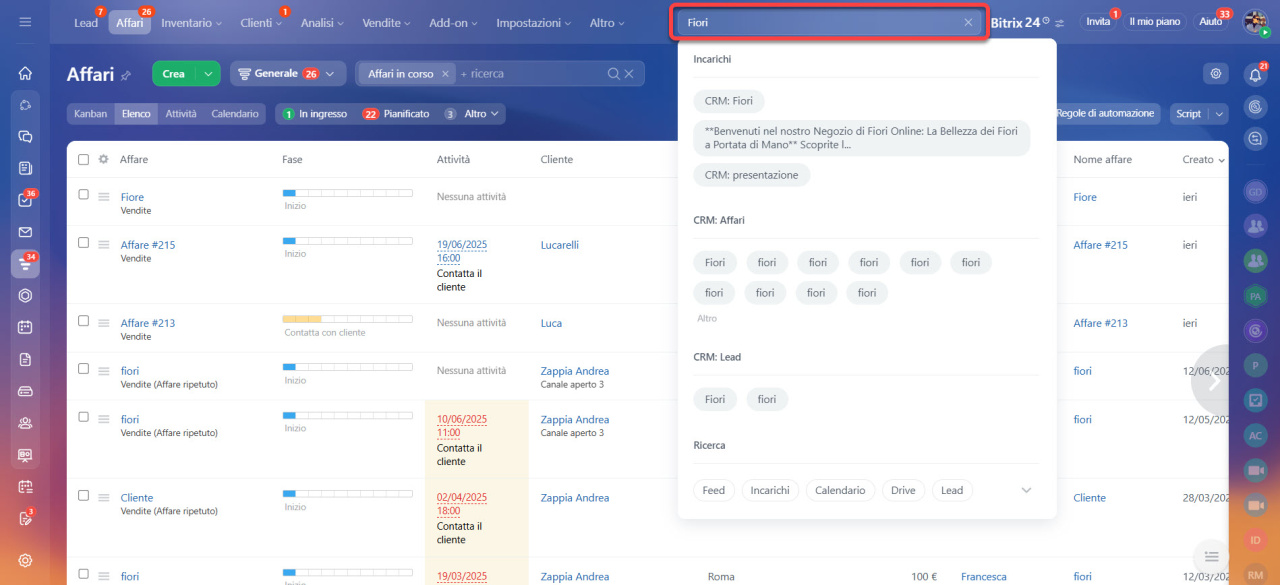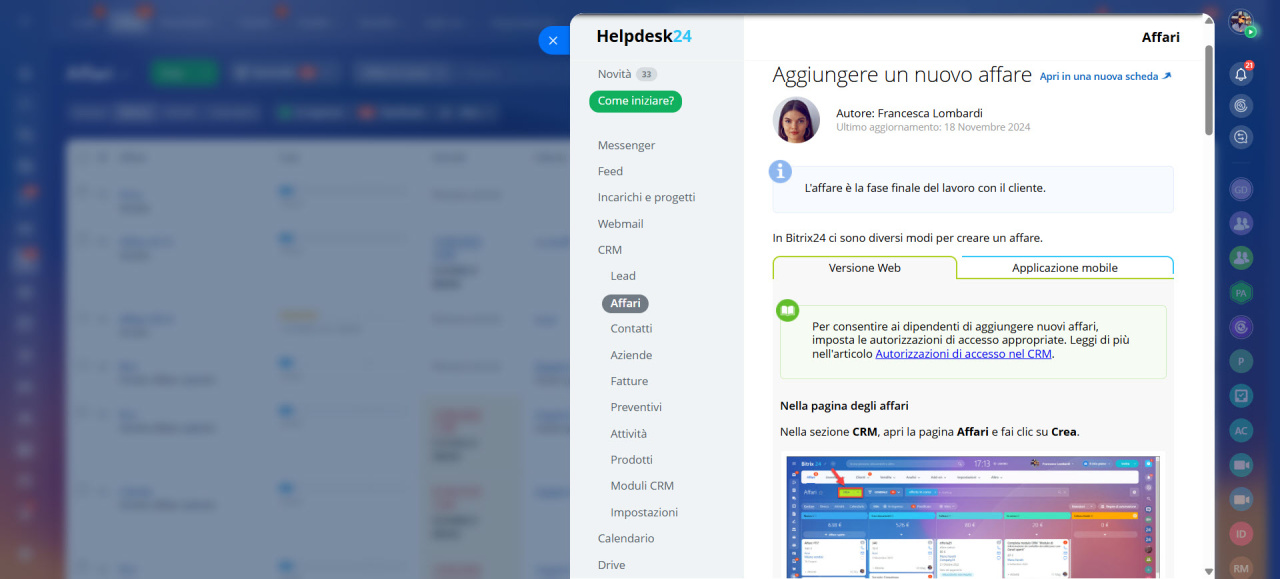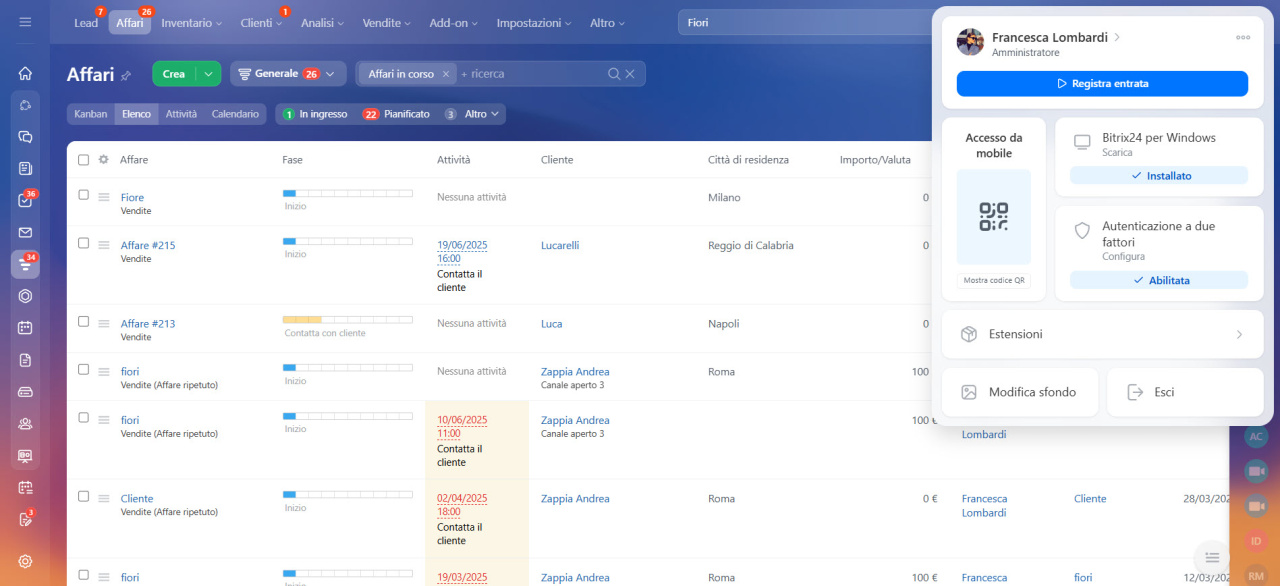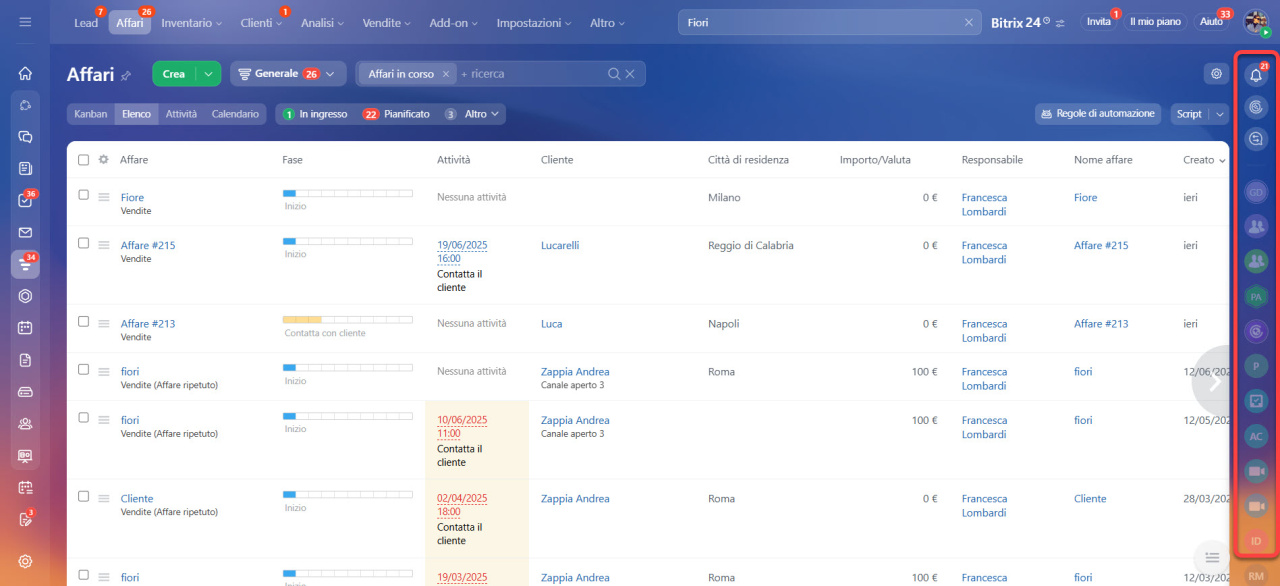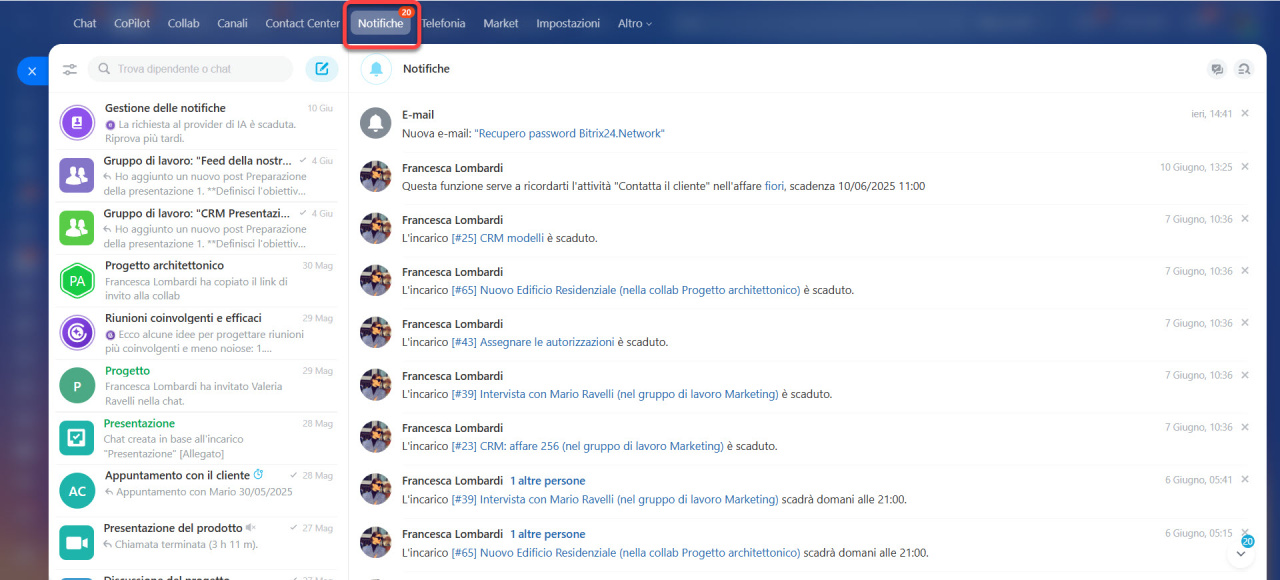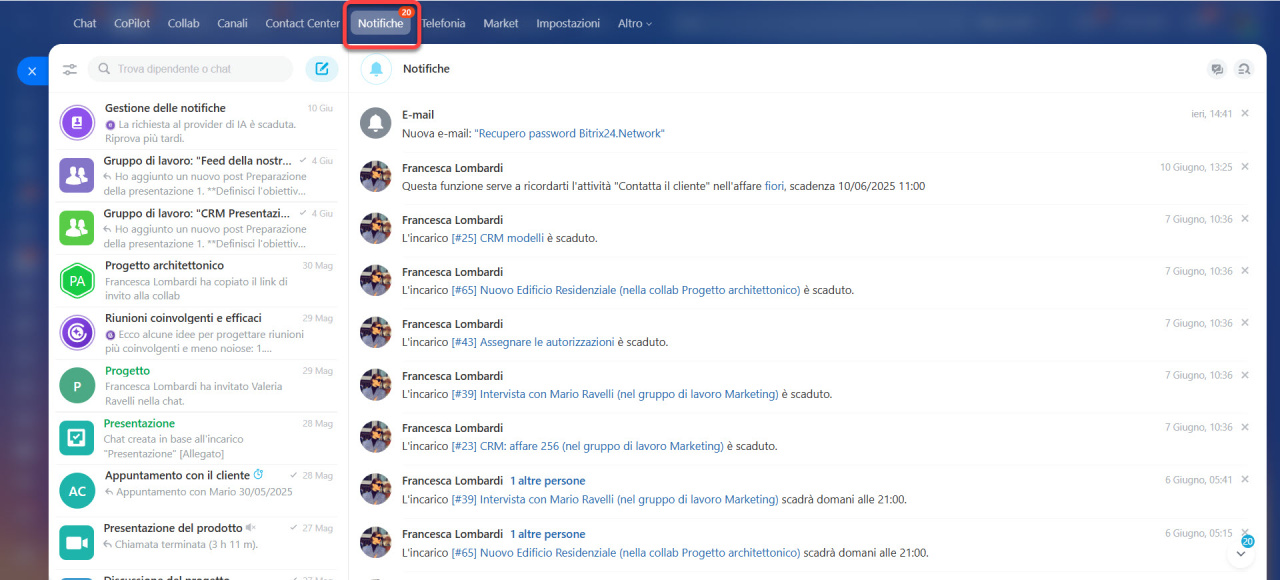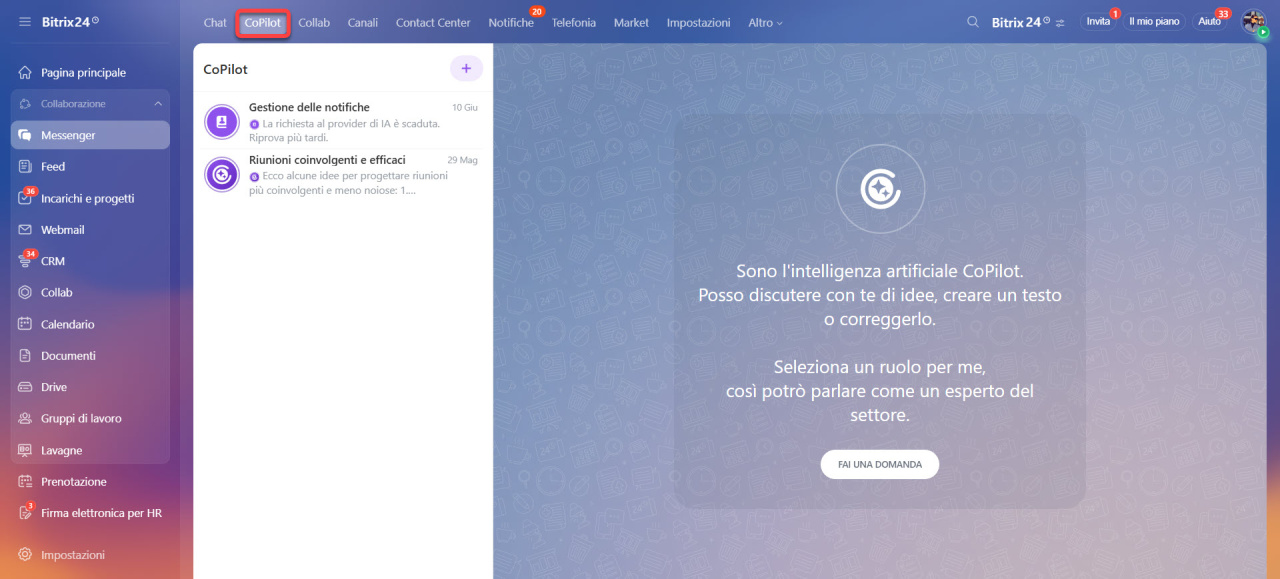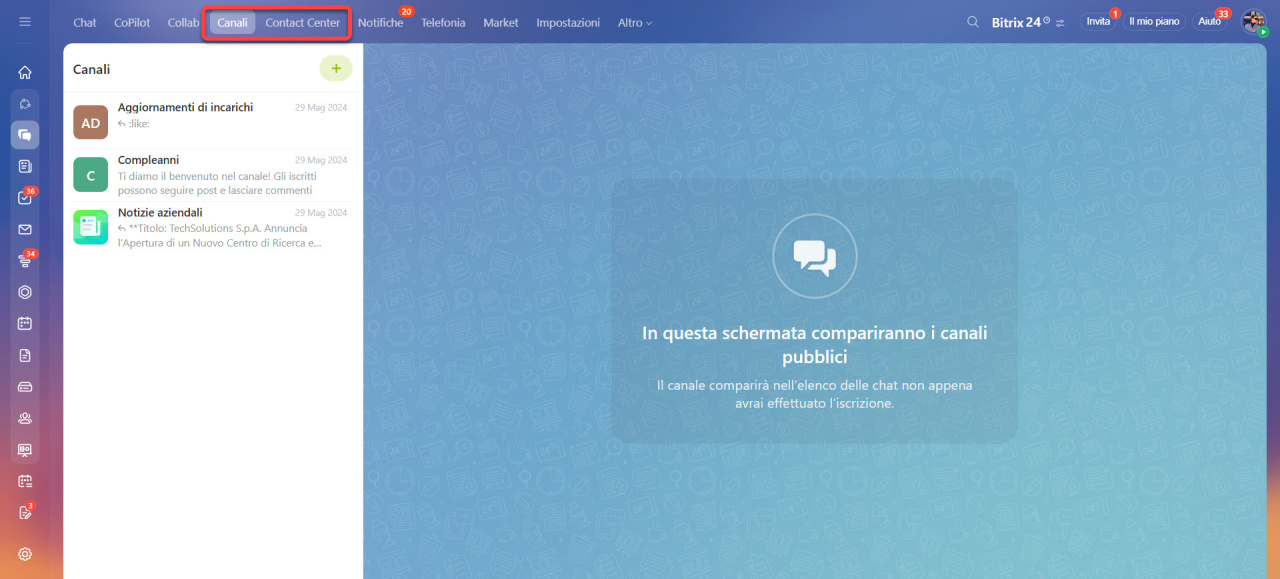Bitrix24 è uno spazio multifunzionale per la collaborazione del team. Non è solo un insieme di strumenti, ma un'interfaccia unificata con tutte le funzionalità che lavorano in modo integrato: chat, calendario, incarichi, CRM e altro. La navigazione intuitiva consente di trovare rapidamente le sezioni necessarie, mentre i contatori intelligenti aiutano a reagire prontamente ai nuovi eventi.
- Pagina principale — si apre all'accesso a Bitrix24.
- Menu principale — accesso a tutte le sezioni.
- Barra degli strumenti — impostazioni della sezione corrente e del profilo personale.
- Barra laterale — accesso rapido alle chat e notifiche.
- Contatori di notifiche — aiutano a non perdere gli eventi importanti.
Pagina principale
Quando accedi a Bitrix24, la prima finestra che si apre è la pagina principale. Ciò che vedrai dipende dallo strumento principale scelto dalla tua azienda. Ad esempio, se è il CRM, accederai direttamente alla sezione Affari, mentre se è la Collab, entrerai nella sezione Messenger.
Ogni dipendente può scegliere il proprio strumento principale, che si aprirà per primo, lasciando nel menu solo le sezioni necessarie.
Menu principale di Bitrix24
Menu principale
Nel menu a sinistra si trovano gli strumenti principali e le sezioni di Bitrix24: messenger, Feed, Drive, incarichi, CRM, webmail e altro. Puoi personalizzare il menu: rimuovere elementi superflui, modificarne l'ordine, aggiungere un collegamento a qualsiasi strumento di Bitrix24 o sito web. Per farlo, fai clic su Impostazioni in fondo al menu principale.
Menu principale di Bitrix24
Caratteristiche principali di Bitrix24
Messenger — chat con colleghi, discussioni di gruppo, videochiamate, canali. Qui puoi discutere rapidamente questioni lavorative, condividere file, creare incarichi e appuntamenti direttamente dalla conversazione.
Messenger: interfaccia e funzionalità
Feed — il social network aziendale. Qui puoi condividere notizie, scrivere ringraziamenti, creare sondaggi o avviare flussi di lavoro: richiedere accessi, approvare ferie, trasferte e altro.
Feed in Bitrix24
Incarichi e Progetti — puoi visualizzare i tuoi incarichi, assegnarne una a un collega e monitorarne l'avanzamento.
Lavorare con gli incarichi
CRM — uno strumento per la gestione dei clienti. Qui sono archiviati contatti, affari, cronologia delle comunicazioni e acquisti. Il CRM aiuta a non dimenticare i clienti e ad aumentare le vendite.
Come cercare elementi in CRM
Barra degli strumenti
La barra degli strumenti si trova nella parte superiore dello schermo.
Sezione corrente — strumenti e impostazioni. Qui puoi accedere rapidamente alla scheda desiderata. Ad esempio, nella sezione CRM puoi aprire l'elenco degli affari, il catalogo prodotti o configurare le autorizzazioni di accesso.
Puoi personalizzare il menu: nascondere i voci inutili o modificarne l'ordine. Per farlo, fai clic su Altro > Configura menu.
Barra di ricerca. Fai clic sulla lente ![]() e inserisci le parole chiave per trovare un dipendente, un documento, un affare e altro.
e inserisci le parole chiave per trovare un dipendente, un documento, un affare e altro.
Come funziona la ricerca in Bitrix24
Logo o nome dell'azienda possono essere modificati dai dipendenti con le autorizzazioni di amministratore. Cliccando su di esso, si apre la pagina principale.
Cambia il nome o il logo di Bitrix24
Impostazioni di Bitrix24 — il widget è disponibile per i dipendenti con le autorizzazioni di amministratore.
Impostazioni Bitrix24: interfaccia e sezione unica
Invitare nuovi dipendenti in Bitrix24 può essere fatto da qualsiasi utente, mentre l'amministratore può limitare questa possibilità, se necessario.
Invita nuovi utenti su Bitrix24
Funzionalità della sezione Il mio piano Bitrix24
Aiuto — una sezione con una base di conoscenze su Bitrix24. Qui troverai risposte a molte domande sulle funzionalità e impostazioni degli strumenti. Puoi leggere questi articoli direttamente dal tuo Bitrix24.
Fai clic su Aiuto per aprire un articolo relativo allo strumento che stai utilizzando.
Helpdesk di Bitrix24: utilizzo della base di conoscenza
Widget del dipendente — un menu per gestire il tuo account. Puoi accedere rapidamente a dati e impostazioni importanti: iniziare la giornata lavorativa, cambiare password, controllare i giorni di ferie rimanenti, inviare i documenti elettronici e altro.
Per aprire il widget, fai clic sulla tua foto in alto a destra.
Widget dipendente: nuova interfaccia e funzionalità
Barra laterale
La barra laterale offre accesso rapido a notifiche e conversazioni. Per aprirla, fai clic su qualsiasi icona, ad esempio la campanella. Per chiuderla, fai clic sulla croce nell'angolo in alto a sinistra del pannello.
Notifiche — elenco dei nuovi eventi: commenti, riunioni, modifiche negli incarichi e altro.
Impostazioni di notifica in Bitrix24
CoPilot — l'assistente IA ti aiuta a risolvere più velocemente le attività quotidiane: scrive testi per e-mail, propone idee per video, crea slogan e altro. La chat con CoPilot è disponibile nell'elenco generale delle chat e in una scheda dedicata.
Chat con CoPilot
Contact Center — elenco delle conversazioni attive con i clienti provenienti da diverse fonti: chat online, social network e altro. Le conversazioni sono ordinate per stato: non risposte, in lavorazione, risposte. Questo aiuta a orientarsi nell'elenco e rispondere tempestivamente ai messaggi dei clienti.
Elenco delle conversazioni
Chat bar — elenco delle tue chat. Scorri fino in fondo per vedere tutte le conversazioni. Le chat fissate sono sempre in alto e contrassegnate in grigio. Fai clic sull'icona della chat desiderata per aprire il pannello e accedere alla conversazione.
Chat in Bitrix24: interfaccia e funzionalità
Contatori di notifiche
I contatori sono numeri su sfondo rosso o verde. Indicano a cosa prestare attenzione, ad esempio nuovi messaggi, incarichi, commenti.
Come lavorare con le notifiche:
- Fai clic sulla campanella nella barra laterale per vedere l'elenco dei nuovi eventi.
- Fai clic sul contatore nel menu principale o nella barra degli strumenti per aprire la sezione con il nuovo evento.
- Fai clic sul contatore nell'area di lavoro per aprire l'elemento specifico: chat, incarico, affare.
Riepilogo
- Bitrix24 è uno spazio multifunzionale per la collaborazione del team, con tutti gli strumenti necessari: chat, CRM, incarichi e altro.
- All'accesso a Bitrix24 si apre la pagina principale. Ciò che vedrai dipende dallo strumento principale scelto dalla tua azienda: collaborazione, CRM, incarichi e altro.
- Nel menu principale a sinistra si trovano gli strumenti principali e le sezioni di Bitrix24: messenger, Feed, Drive, CRM e altro. L'amministratore può configurare il menu principale per l'intera azienda, mentre ogni dipendente può personalizzarlo per sé.
- Nella parte superiore dello schermo si trova la barra degli strumenti. Qui puoi configurare la sezione corrente, accedere alla base di conoscenze di Bitrix24, invitare nuovi utenti e altro.
- La barra laterale a destra offre accesso rapido a notifiche e conversazioni.
- I contatori di notifiche sono evidenziati in rosso e verde. Indicano a cosa prestare attenzione.